Programfel: Programmet kunde inte initieras korrekt 0xc0000005
När du använder någon programvara kan du få ett felmeddelande. Applikationen misslyckades med att starta upp korrekt. (The application failed to initialize properly.)Vi har märkt felet med applikationer som Chrome , VLC , Word eller nästan alla andra körbara filer – inklusive OS-filer. Felet lyder:
The application failed to initialize properly (0xc0000005). Click on OK to close the application.
Det här felet kan uppstå på grund av flera faktorer, inklusive skadad installation av programvaran eller skadade systemfiler som stöder körningen av programvaran, till och med en skadlig programvara. I den här artikeln kommer vi att felsöka det här problemet.
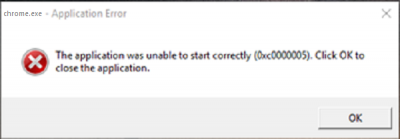
Det gick inte att initiera programmet korrekt 0xc0000005
Metoderna som har visat sig fungera för det mesta för att fixa programmet misslyckades med att initiera korrekt 0xc0000005(The application failed to initialize properly 0xc0000005) fel är:
- Kör SFC och DSIM
- Installera om programvaran.
- Kör en skanning av skadlig programvara.
- Reparera-installera Windows 10.
1] Kör systemfilsgranskaren
Kör CMD som administratör(Run CMD as Administrator) och kör sedan kommandot System File Checker .
sfc /scannow
Starta om ditt system efter att skanningen är klar. Du kan också använda vårt gratisprogram FixWin för att köra verktyget System File Checker med ett klick.
Du bör också köra DISM-verktyget om SFC inte löser problemet.
2] Installera om programvaran
Du kan försöka avinstallera och sedan installera om programvaran som ger dig felet som nämns ovan. Det är dock värt att notera att om du gör detta kan du förlora all din applikationsdata för just den programvaran.
3] Kör en skanning av skadlig programvara
Ibland kan skadlig programvara skada en stödjande fil och även resultera i applikationsfel(Application Error) . Så det rekommenderas att du utför en djupgående, fullständig genomsökning av din dator med ditt antivirusprogram.
I många fall var det skadlig programvara som orsakade detta problem. Och så fort det var fixat började programvaran fungera regelbundet.
4] Reparera installera Windows 11/10
Om de andra tre metoderna inte fungerade är den enda utvägen du har att Repair-Install Windows 11/10 . Det kommer att upptäcka och fixa eventuella korruptioner i Windows 10 -installationen och kommer att se till att systemfilerna är i ett tillstånd som de är tänkta att vara.
Det här är några fungerande korrigeringar som borde hjälpa dig att felsöka applikationsfelet – applikationen kunde inte initieras korrekt 0xc0000005.(These are some working fixes that should help you in troubleshooting the Application Error – The application failed to initialize properly 0xc0000005.)
Andra liknande Applikationen kunde inte starta korrekt(The application was unable to start correctly) fel:(Other similar The application was unable to start correctly errors:)
- Applikationen kunde inte startas korrekt ( 0xc0000142 )
- Applikationen kunde inte initieras korrekt ( 0xc0000135 )
- Applikationen kunde inte startas korrekt ( 0xc0000022 )
- Applikationen kunde inte startas korrekt ( 0xc0000018 )
- Applikationen kunde inte startas korrekt ( 0xc0000017 )
- Applikationen kunde inte startas korrekt ( 0xc00007b ).
Related posts
LogonUI.exe Applikationsfel vid start i Windows 11/10
Åtgärda WerMgr.exe eller WerFault.exe Application Error i Windows 11/10
Fix BitLocker Drive Encryption kan inte användas, fel 0x8031004A
Felsök ingen video, ljud eller ljud i Skype-samtal på Windows
Alternativet Klistra in special saknas eller fungerar inte i Office
Fjärranropet misslyckades vid användning av DISM i Windows 11/10
Denna åtgärd är endast giltig för produkter som för närvarande är installerade
Windows-datorn stängs av när USB-enheten är ansluten
Modern installation Värd hög CPU- eller minnesanvändning på Windows 11/10
Din webbläsare kan inte komma åt urklippet, så använd dessa genvägar
Microsoft Office Click-To-Run Hög CPU-användning i Windows 11/10
Background Intelligent Transfer Service fungerar inte i Windows 11/10
USB-enheten visas inte i den här datorn men är synlig i Diskhantering
Hur man fixar DAQExp.dll saknas fel på Windows 10
HTTPS-webbplatser öppnas inte i någon webbläsare på en Windows-dator
Operativsystemversionen är inkompatibel med Startup Repair
Du måste logga in som administratör för att fortsätta
Windows fastnade vid diagnostisera din datorskärm
Knappen Lägg till i favoriter är nedtonad i appen Foton
Din IT-administratör har inaktiverat Windows-säkerhet
